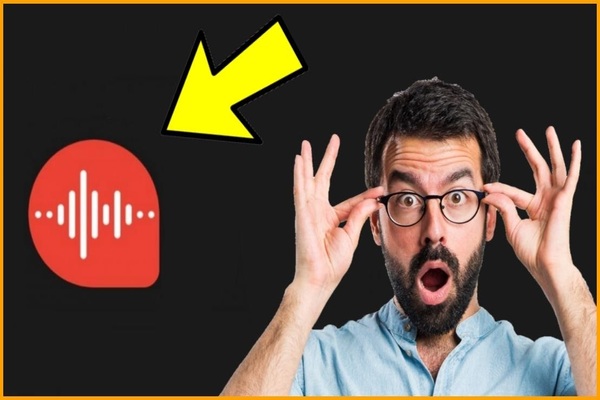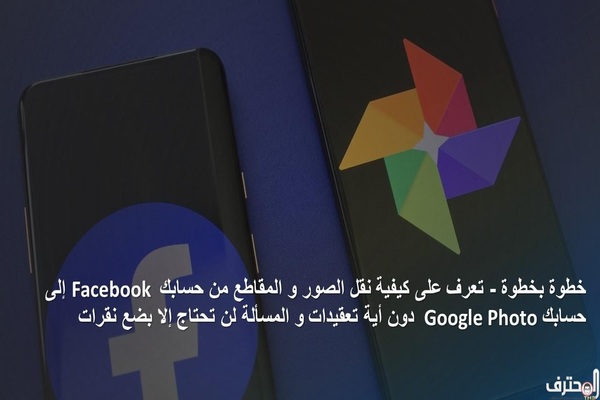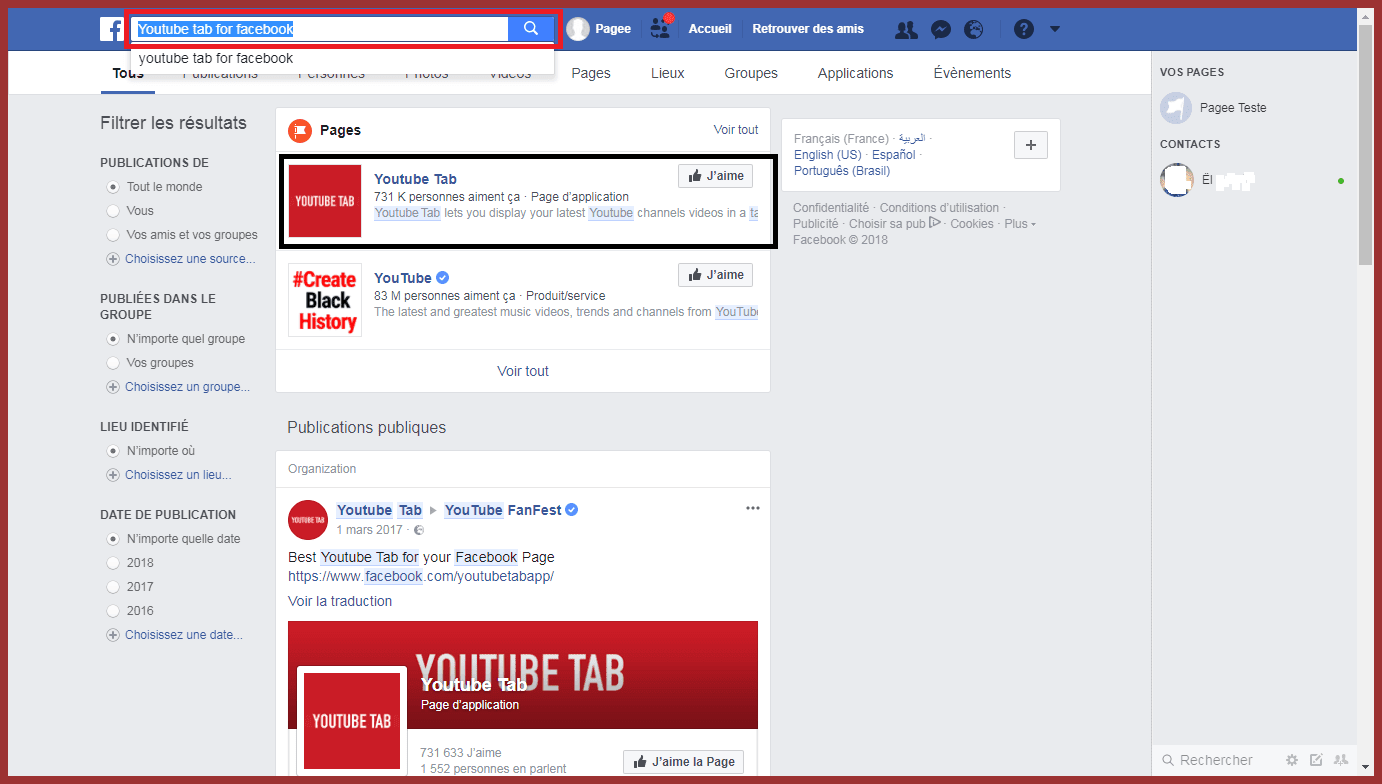في جميع الحالات تقريبا، الخط الافتراضي على الهاتف الروبوت الخاص بك . Roboto شيء جميل. يبدو جميل وعادة ما يكون من الحجم الصحيح مناسب للراحة. ولكن، سيكون هناك دائما مستخدمي أندرويد الذين يفضلون بعض التغيير؛ أولئك الذين يريد الخروج من العادى. وسيكون هناك دائما بعض من الناس الذين محبى خطوط الجهاز الروبوت الخاصة بهم فقط لمجرد متعة لتكون قادرة على التغيير.
إذا كنت تنتمي إلى أحد أو كلا المجموعتين. إن الشيء العظيم حول الروبوت هو أنه نظام تشغيل الهواتف المحمولة يمكنك بسهوله التخصيص . حتى أنه يسمح لك بتغيير الخطوط المستخدمة من قبل واجهة المستخدم الخاصة به. تغيير الخط، ومع ذلك، لا يعني بالضرورة ان تكون سهلة. في كثير من الحالات، تخصيص الخطوط يتطلب بعض الدراية التقنية.
هنا، تعلم كيفية تغيير الخطوط على الروبوت. وتناقش نوعين من الأساليب: واحدة لا تحتاج الجذرية(الروت)، وغيرها من الجذر تتطلب(روت).
بعض الهواتف لديها بالفعل اماكنيه تغيير الخطوط !
بينما الأسهم الروبوت تفتقر إلى القدرة على تخصيص الخط النظام الخاص بك، والكثير من الشركات المصنعة تكيفت البرامج الخاصة بهم لدعم هذه الميزة المطلوبة للغاية. وتشمل هذه الشركات الهامة مثل سامسونج، HTC و LG.
قد تتغير عملية اعتمادا على الهاتف الخاص بك محددة، ولكن يمكنك دائما العثور على هذا الخيار في الإعدادات. انها عادة ما تكون تحت قسم العرض. من هناك يمكنك تغيير الخط الفعلي، وكذلك حجم الخط.
على سبيل المثال، بعض أجهزة سامسونج أندرويد تتيح لك تغيير نمط الخط. سامسونج مثبتة مسبقا الخطوط قليلة إضافية إلى جانب افتراضي، ولكن يمكنك الحصول على أكثر عبر الإنترنت من خلال متجر Google Play.
وضع على الخط الجديد لا يتطلب سوى رحلة سريعة إلى إعدادات> العرض> نمط الخط . فقط اضغط على اسم الخط الذي تريده، وتأكيد أنك تريد تعيينه الخط النظام. استبدال الخط بشكل فوري. لا حاجة لإعادة التشغيل. سيتم عرض الخط المحدد في جميع أنحاء واجهة الجهاز مثل الوقت على شريط القوائم النظام، وحتى على الرسائل النصية.
قاذفات دائما الحل (اللانشر)
والشركة المصنعة عدم فتح الأبواب تحتاج إلى فتح؟ لا تقلق. طريقة واحدة غير الجذر لتغيير الخطوط على الروبوت هو من خلال التطبيقات قاذفة مخصصة. بعض قاذفات مخصصة تتكامل وظيفة المتغيرة الخط، في حين أن معظم الآخرين سوف تحتاج للتثبيت المواضيع.
واحد قاذفة مخصصة معقول المعروف أن يوفر وسيلة لتغيير الخطوط هي GO قاذفة . لتغيير أنماط الخطوط في GO قاذفة، قم بما يلي:
نسخ الملفات الخط TTF بك إلى الهاتف.
فتح GO قاذفة.
العثور على أدوات التطبيق وفتحه.
اضغط على تفضيلات رمز.
انزل الى التخصيص وتحديده.
اضغط على الخط .
اضغط حدد الخط والاستفادة على الخط الذي تريد استخدامه.
سيتم تطبيق التغييرات على الفور. لا حاجة لإعادة التشغيل. إذا كنت تريد المزيد من الخطوط للاستخدام مع
GO EX قاذفة، تحميل وتثبيت
GO قاذفة الخطوط .
iFont
أفضل مثبت خط على الأندرويد !
هل تريد تغير خط هاتفك لكي يصبح مميز وكذلك أكثر جمالا؟ معنا يسهل تغيير خط النظام. مئات من الخط جميل رائعة، وبسهولة تغيير خط النظام، وتغيير مزاجك حسب الخط المناسب ! أزهاء الخطوط ، أجعل نفسك شخصية مميزة! أجعل واجهت جهازك أكثر نظرة ! أجعل لك مزاجك سعيد كل يوم، و أختر الخطوط التي تحب .
و iFont يمكن أيضا أن تستخدم التطبيق لتغيير الخطوط. وكانت القضية الوحيدة التي كان عليه أن يكون محدودا بعض الشيء، وكان يعمل فقط مع أجهزة سامسونج. هذا لا يزال جزئيا حاليا، ولكن المطور الآن كما يدعم XIAOMI MEIZU وهواوي. وكذلك HTC وسوني وموتورولا الجذور الهواتف.

على الأجهزة غير الجذور، استخدم علامة التبويب iFont في الانترنت لاستعراض الخطوط المتوفرة. لاستخدام الخط في القائمة، القيام بما يلي:
تمكين تثبيت التطبيقات من “مصادر غير معروفة”. وعادة ما يمكن العثور على هذا الخيار في الإعدادات> الأمان .
إطلاق iFont. انتقل إلى الانترنت التبويب.
اضغط على اسم الخط الذي تريد تثبيت.
اضغط على تحميل زر.
الاستفادة من مجموعة زر. أو الذهاب إلى إعدادات> العرض> نمط الخط . يجب أن تظهر لديك الخط المثبتة حديثا في القائمة.
اضغط على الخط الجديد لاستخدامه كخط النظام.
يتم تطبيق الخط على الفور. ليس التمهيد الحاجة.
يمكنك أيضا نسخ خطوط تروتايب (الصناديق) من جهاز الكمبيوتر الخاص بك إلى / SDCARD / ifont / مخصصة الدليل. سوف تظهر الخطوط مخصص التبويب. ولكن، لتكون قادرة على تثبيت واستخدام الخطوط، وسوف تحتاج إلى جهاز الجذور. (للحصول على دليل على استخدام هذا التطبيق على الأجهزة الجذر، راجع القسم الفرعي iFont تحت عنوان “طرق تتطلب الجذر.”)
iFont هو حر ويظهر أي إعلانات. وهي تعمل بشكل جيد جدا على العديد من الأجهزة (بما في ذلك الهواتف غير سامسونج) التي اختبرت عليه.
الان نتحدث على الاجهزه الجذر(الروت)
يجب أن يقرأ!
إذا كان لديك امتيازات الجذر على الهاتف أو الجهاز اللوحي، سوف تكون قادرة على تغيير نظام الملفات و، في سياق ذلك، هل يمكن أن تجعل جهازك عديمة الفائدة. لذا كن حذرا.
يتم توفير المعلومات الواردة في هذا الدليل لأغراض تعليمية وتربوية فقط. ليس هناك ما يضمن أن هذه التعليمات سوف تعمل في ظل ظروف محددة وفريدة من نوعها.
استخدم هذه الإرشادات على مسؤوليتك الخاصة. ونحن لا يجوز عقد أي مسؤولية أو تبعة كل ما يحدث لك أو جهازك الناشئة عن استخدامك للمعلومات في هذا الدليل.
قراءة وفهم دليل كامل لأول مرة، قبل تنفيذ في الواقع التعليمات.
إجراء البحوث الخاصة بك، كذلك.
هناك الكثير من التطبيقات في سوق Play
طريقة سهلة لتغيير الخطوط على أجهزة الروبوت الجذور لاستخدام التطبيقات المغيره للخط التي تدعم الأجهزة الجذر. هناك العديد من هذه التطبيقات على متجر Google Play. معظمهم أيضا تقدم وظيفة المعاينة التي تمكنك من رؤية كيف يبدو خط مثل.
في هذا القسم الفرعي، معرفة المزيد عن اثنين من تطبيقات المغير الخط التي تستحق التدقيق بها: الخط المثبت وiFont.
الخط المثبت
للهواتف الجذور، الخط In2staller هو التطبيق المجاني كبير لتغيير خطوط النظام. أنه يحتوي على الخط ميزة المعاينة في البناء، وذلك أثناء التمرير صعودا وهبوطا في قائمة الخطوط في البناء، وانت تعرف بالضبط كيف تبدو تنشيط مرة واحدة على الجهاز.
هذا هو التطبيق الإعلانية التي تدعمها. تظهر الإعلانات في الجزء السفلي. إزالة الإعلانات من خلال شراء ترخيص.
لتثبيت ملف TTF الخط الذي قمت بحفظه على جهازك:
نسخ إلى جهازك ملف الخط الصناديق التي تريد استخدامها، ويفضل في / SDCARD الدليل.
إطلاق الخط المثبت.
قبل العبث مع الخطوط النظام الخاص بك، النسخ الاحتياطي الخطوط الافتراضية الموجودة أولا. اضغط على القائمة (ثلاث نقاط) زر وحدد النسخ الاحتياطي / استعادة . حدد النسخ الاحتياطي . إذا الخارق أو SuperSU يطلب إذن، منحها.
اضغط على المحلي التبويب لفتح مستكشف الدليل. حدد موقع ملف الصناديق الخاصة بك.
اضغط على ملف الصناديق التي تريد استخدامها. من مربع الحوار المنبثقة، انقر فوق تثبيت لتعيينه الخط الافتراضي للنظام. (إذا كنت ترغب في معاينة الخط أولا، انقر على معاينة .)
إذا الخارق أو SuperSU يطلب إذن، منحها.
والخط المثبت يطالبك لإعادة تشغيل الجهاز. اضغط على نعم .
لتثبيت خط جديد من مجموعة الخط المثبت على الخط على الانترنت:
فتح خادم التبويب في تطبيق المثبت الخط لرؤية كتالوج من الخطوط.
اضغط على اسم الخط الذي تريد.
من مربع الحوار المنبثقة، انقر على معاينة إذا كنت تريد أن ترى النص عينة المقدمة في الخط المختار. أو، انقر على التثبيت إذا كنت ترغب في تحميل الخط وضعه كخط النظام الخاص بك.
إذا ظهر نسخة احتياطية تحذير / إنذار، تأكد من السماح النسخ الاحتياطي التطبيق ملفات الخط الخاص بك. هذا لا ينبغي أن يستغرق وقتا طويلا.
السماح للتطبيق إعادة تشغيل جهازك.
iFont
على عكس الخط المثبت، و iFont يمكن أن التطبيق يعمل على معظم سامسونج (وبعض) الأجهزة حتى لو لم تكن جذورها راسخة. ولكن، لتكون قادرة على توسيع آفاقك باستخدام الهواتف الأخرى سوف تحتاج وصول الجذر. (نعم، يمكنك أيضا استخدامه على جهاز سامسونج الجذور).
لتحميل وتركيب واستخدام خط مخصص باستخدام علامة التبويب على الانترنت:
اضغط على الخط الذي تريد تثبيت.
اضغط على تحميل زر.
الاستفادة من مجموعة زر.
إذا كنت تحصل على موجه حول إعداد الوضع إلى وضع نظام ، فقط اضغط على موافق زر.
سوف إعادة تشغيل الجهاز لتطبيق الخط الجديد.
إذا كنت ترغب في استخدام ملف محلي تروتايب (الصناديق)، مجرد نسخ الملف TTF إلى الدليل / SDCARD / ifont / مخصص على جهازك. ثم قم بما يلي:
على الشاشة الرئيسية iFont، انقر على القائمة زر (ثلاث نقاط، في الزاوية العلوية اليمنى).
اضغط على الإعدادات> تغيير وضع الخط . إذا كنت تستخدم الجذور جهاز غير سامسونج، اختر وضع النظام . إذا كنت تستخدم جهاز سامسونج الجذور، اختر الوضع سامسونج .
انتقل إلى مخصص التبويب في تطبيق iFont.
اضغط على الخط الذي ترغب في استخدامه.
الاستفادة من مجموعة زر.
إذا طلب منك سواء لتغيير الخط، انقر على OK .
إذا كنت تحصل على موجه نحو تحديد طريقة لوضع النظام، فقط اضغط على موافق زر.
سوف جهازك إما تطبيق الخط الجديد مباشرة أو إعادة تشغيل لتطبيق الخط الجديد.
Geeking خارج
حتى الآن، لقد قلت لكم الطريقه الاسهل ، وسهلة طرق غير مؤلمة، لتغيير الخطوط على الهاتف الروبوت الخاص بك. ولكن، إذا كان لديك القلب المهوس، أو تحب فقط من التشويق والقيام الاشياء يدويا، ثم ستجد الكثير من المرح في تغيير الخطوط يدويا على جهاز الروبوت الخاص بك.
وتتطلب هذه الطرق اليدوية الجذرية لأنك سوف تكون العبث دليل النظام المحمية، وتحديدا / نظام / الخطوط دليل، حيث الخط الملفات المستخدمة من قبل الجهاز يقيم. هناك نوعان من الطرق اليدوية لتغيير الخطوط – عبر جسر الروبوت التصحيح ومن خلال مستوى الجذر التطبيق مدير الملفات. قبل أن أتحدث عن هذين، دعونا نتحدث عن خطوط النظام أولا.
إذا كنت شجاعا بما يكفي لتغيير الخطوط يدويا على الروبوت الخاص بك، والملفات الخط التي من شأنها أن تكون ذات فائدة كبيرة لك تكون على النحو التالي:
Roboto-Regular.ttf – هذا الملف الخط هو الأكثر استخداما على نطاق المنظومة. أراه في كل مكان تقريبا – من تسميات التطبيق إلى نص القائمة.
Roboto-Bold.ttf – وهذا هو البديل بحروف بارزة من Roboto. وخلافا للمحرف منتظم، ليست في كثير من الأحيان ينظر إلى هذا واحد. هناك نص جريء في عدة مناطق من جهازك، وهذا الوجه الخط هو الأكثر احتمالا تلك المستخدمة.
Roboto-Italic.ttf – وهذا هو البديل مائل من Roboto.
Roboto-BoldItalic.ttf – وهذا هو بحروف بارزة والبديل مائل من Roboto.
الفنية إلى التغيير الخطوط-الروبوت-005كل هذه الخطوط هي داخل نظام / / الخطوط دليل. بالنسبة للمبتدئين، قد ترغب في لعب حولها مع Roboto-Regular.ttf الملف، كما انها واحدة يبدو أنه الأكثر استخداما على نطاق المنظومة.
الفكرة العامة الإجمالية لاستبدال الملفات الخط النظام مع ملفات الخط جديدة ذات بالضبط أسماء الملفات نفسها كما الأصلية ولكن التي تحتوي على المحارف الجديدة التي تريد استخدامها.
على سبيل المثال، إذا كنت ترغب في استخدام ملف TTF الخط اسمه Times_New_Roman.ttf في مكان Roboto-Regular.ttf ، ستحتاج إلى إعادة تسمية Times_New_Roman.ttf الملف إلى Roboto-Regular.ttf ونسخ ملف إعادة تسمية (فو) في نظام / / الخطوط دليل.
هام جدا: تأكد دائما نسخة احتياطية من الملفات الخط الذي سوف يحل محل بحيث إذا حدث خطأ ما، سيكون لديك نسخ لاستعادة. أنا عادة تسمية الملف الأصلي إلى شيء مع باك * التمديد، أو مع “باك” في اسم الملف (أي Roboto-Regular.ttf يصبح Roboto-Regular.ttf.bak أو Roboto-منتظم-bak.ttf ). بهذه الطريقة، يبقى الملف الأصلي في نفس الدليل ولكن تحت اسم ملف مختلف.
بل هو أيضا فكرة حكيمة لعمل نسخ احتياطية على القرص الصلب لجهاز الكمبيوتر الخاص بك وفي دليل آخر على جهاز الروبوت الخاص بك.
باستخدام ADB
يمكنك استخدام الروبوت تصحيح جسر (ADB) لتغيير الخطوط على الروبوت. لهذا الأسلوب، سوف تحتاج إلى ما يلي:
هناك حاجة إلى الوصول إلى الجذر بحيث يمكنك العبث مع ملفات النظام الموجودة في الدلائل مقيدة – جهاز الروبوت الجذور.
كمبيوتر مع الروبوت أدوات تطوير البرامج (SDK) مثبتة بشكل صحيح والإعداد
إذا كنت تستخدم ويندوز، يجب أن يكون تثبيت برامج تشغيل USB في جهازك.
يجب أن تكون قادرة على الكشف عن الجهاز ADB.
الجهاز كابل USB
ملف خط تروتايب التي تريد استخدامها
في الخطوات، ملف الخط دعا Times_New_Roman.ttf يستخدم لاستبدال الملف الخط النظام المسمى Roboto-Regular.ttf .
على جهاز الكمبيوتر الخاص بك، إعادة تسمية Times_New_Roman.ttf إلى Roboto-Regular.ttf .
باستخدام أي طريقة مريحة كنت تعرف، نسخ Roboto-Regular.ttf إلى جهازك / SDCARD الدليل.
فتح المعبر أو موجه الأوامر على جهاز الكمبيوتر الخاص بك.
تشغيل قذيفة بعيدة بشكل تفاعلي على جهازك مع الأمر التالي في الطرفية أو موجه:
اختر الكل
adb shell
تنفيذ الأوامر التالية:
اختر الكل
su
اختر الكل
mount -o remount,rw /system
النسخ الاحتياطي لملف الخط الأصلي ( Roboto-Regular.ttf ، في هذه الحالة) إلى شيء آخر بإعادة تسميته:
اختر الكل
cd /system/fonts
اختر الكل
mv Roboto-Regular.ttf Roboto-Regular.ttf.bak
نسخ ملف دجال الخط من / SDCARD الدليل إلى الدليل الخطوط:
اختر الكل
cp /sdcard/Roboto-Regular.ttf /system/fonts
تأكد من أن الملف المنسوخ قابل للقراءة (إما 644 أو 666). هذا مهم جدا. إذا كان النظام لا يمكن قراءة الملف، والنظام الخاص بك bootloop:
اختر الكل
chmod 644 Roboto-Regular.ttf
الخروج من قذيفة التفاعلية:
حزب الشعب الكمبودي تحديد الكل
exit
إعادة تشغيل الجهاز وتحقق ما إذا كان قد تم تطبيق الخط الجديد.
باستخدام التطبيق مدير الملفات
هذا أسلوب بديل يحقق نفس الشيء بالضبط كطريقة ADB، ولكن هذا أسهل لأنها لا تحتاج إلى كتابة الأوامر في محطة أو موجه الأوامر.
لهذا الأسلوب، ستحتاج:
هناك حاجة إلى الوصول إلى الجذر بحيث يمكنك العبث مع ملفات النظام الموجودة في الدلائل مقيدة – جهاز الروبوت الجذور.
A التطبيق مدير الملفات / مستكشف قادرة على التنقل إلى الدليل الجذر (على سبيل المثال، ES ملف اكسبلورر)
قراءة وأذونات دليل النظام / الكتابة (إذا كان هذا يتم تركيبه للقراءة فقط، الإجراء قد لا تعمل أو هل يمكن أن عطل جهازك)
ملفات خط تروتايب (مع التمديد * ال ttf) نسخها إلى الدليل / SDCARD أو مكان مناسب آخر من اختيارك
توضح الخطوات التالية عملية تغيير الخطوط يدويا على الروبوت مع مساعدة من التطبيق مدير الملفات. استخدام هذه الخطوات ES ملف اكسبلورر. إذا كنت تستخدم مدير ملف التطبيق مختلفة، الخطوات قد تختلف قليلا. تماما كما في طريقة ADB، يستخدم هذا الأسلوب Times_New_Roman.ttf كملف سبيل المثال استبدال.
باستخدام طريقة بك الأكثر ملاءمة، نسخة / حفظ / تحميل Times_New_Roman.ttf الملف إلى دليل مريحة على جهاز الروبوت الخاص بك (يفضل أن يكون SDCARD / دليل).
إطلاق ES مستكشف الملفات على جهازك.
اضغط على القائمة الزر، ثم انقر فوق إعدادات> إعدادات الجذر . تشغيل “مستكشف الجذر” و “ما يصل الى الجذر”. إذا الخارق أو SuperSU يطالبك طلب الإذن، منح ذلك. أيضا تمكين الخيار “نظام الملفات جبل”.
انتقل إلى نظام / / الخطوط دليل. ابحث عن Roboto-Regular.ttf طويلة الحنفية على ذلك، انقر إعادة تسمية في القائمة، اكتب اسما جديدا للملف، ثم اضغط على موافق زر. يقدم ملف تسميتها نسختك احتياطية من الأصلي Roboto-Regular.ttf ، فقط في حال كنت ترغب في العودة إليه لاحقا.
انتقل إلى حيث قمت بحفظ ملف الخط الذي تريد تطبيق كخط النظام الافتراضي (أي Times_New_Roman.ttf في هذا المثال).
إعادة تسمية Times_New_Roman.ttf إلى Roboto-Regular.ttf بواسطة التنصت على فترة طويلة من ملف، واختيار إعادة تسمية ، وكتابة اسم ملف جديد، والتنصت على موافق زر.
منذ فترة طويلة اضغط على ملف أعيدت تسميته حديثا. اختر نسخ إلى من القائمة المنبثقة. حدد / نظام / الخطوط من متصفح دليل المنبثقة. اضغط على موافق زر لنسخ الملف إلى الدليل الذي تم اختياره.
انتقل إلى نظام / / الخطوط دليل.
منذ فترة طويلة الحنفية على نسخ حديثا Roboto-Regular.ttf الملف. اختر خصائص من القائمة.
على خصائص نافذة الحوار، انقر فوق تغيير زر. تأكد من أن هناك علامات الاختيار للحصول على إذن “اقرأ” للمستخدم، المجموعة، وغيره. بعد ذلك، تأكد أن هناك علامة الاختيار للحصول على إذن “كتابة” للمستخدم. اضغط على موافق زر لحفظ أذونات جديدة.
إعادة تشغيل الجهاز لتطبيق الخط الجديد.